Bạn có nhớ những tựa game kinh điển trên Windows 7 như Dò Mìn, Xếp Bài hay Mahjong Titans? Giờ đây, bạn hoàn toàn có thể hồi tưởng lại tuổi thơ và trải nghiệm lại những trò chơi “huyền thoại” này ngay trên hệ điều hành Windows 10 của mình. Hãy cùng Tin Game Tổng Hợp theo dõi bài viết dưới đây để biết cách thực hiện nhé!
Tại sao nên cài game Windows 7 cho Windows 10?
Mặc dù Windows 10 đã được Microsoft cập nhật và bổ sung rất nhiều tính năng hiện đại, nhưng đâu đó trong lòng mỗi người dùng vẫn luôn tồn tại một chút tiếc nuối cho những tựa game kinh điển đã gắn liền với tuổi thơ của mình. Chính vì vậy, việc cài đặt game Windows 7 cho Windows 10 sẽ giúp bạn:
- Gợi lại ký ức tuổi thơ: Tận hưởng lại những giây phút giải trí thú vị với những tựa game quen thuộc.
- Giải trí nhẹ nhàng: Xếp bài, dò mìn… là những trò chơi đơn giản nhưng không kém phần gây nghiện, giúp bạn giải tỏa căng thẳng sau những giờ làm việc và học tập mệt mỏi.
- Dễ dàng cài đặt và sử dụng: Quá trình cài đặt đơn giản, nhanh chóng, phù hợp với mọi đối tượng người dùng.
Hướng dẫn chi tiết cách cài game Windows 7 cho Windows 10
Chỉ với vài bước đơn giản, bạn đã có thể trải nghiệm những tựa game yêu thích trên Windows 10. Hãy cùng tìm hiểu chi tiết các bước thực hiện dưới đây:
Bước 1: Tải bộ cài game Windows 7
Trước tiên, bạn cần tải bộ cài đặt game Windows 7 bằng cách truy cập vào đường link sau:
[Link tải bộ cài game trên Windows 7 cho Windows 10](Link tải bộ cài game trên Windows 7 cho Windows 10)
Bước 2: Giải nén bộ cài
Sau khi tải xong bộ cài, bạn tiến hành giải nén bằng cách nhấp chuột phải vào file vừa tải về và chọn Extract Here.
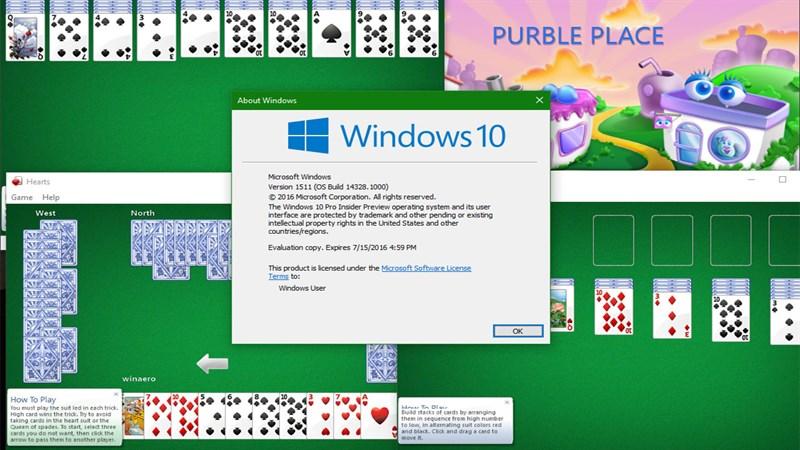 Bước 2
Bước 2
Hình ảnh minh họa: Giải nén bộ cài game
Bước 3: Khởi chạy file cài đặt
Mở thư mục vừa giải nén, tìm và khởi chạy file Win7GamesForWin10-Setup. Chọn ngôn ngữ mong muốn và nhấn OK, sau đó chọn Next để tiếp tục.
Bước 4: Chọn game muốn cài đặt
Lựa chọn những tựa game mà bạn muốn cài đặt từ danh sách được cung cấp. Lưu ý bỏ chọn phần Internet Game. Sau khi đã chọn xong, nhấn Next để chuyển sang bước tiếp theo.
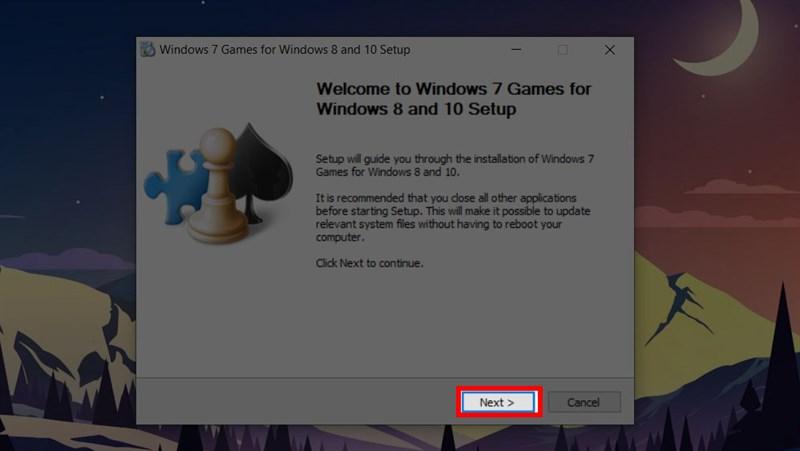 Bước 4
Bước 4
Hình ảnh minh họa: Lựa chọn trò chơi bạn muốn cài đặt
Bước 5: Chọn nơi lưu trữ và cài đặt
Chọn vị trí bạn muốn lưu trữ game, sau đó nhấn Install để bắt đầu quá trình cài đặt.
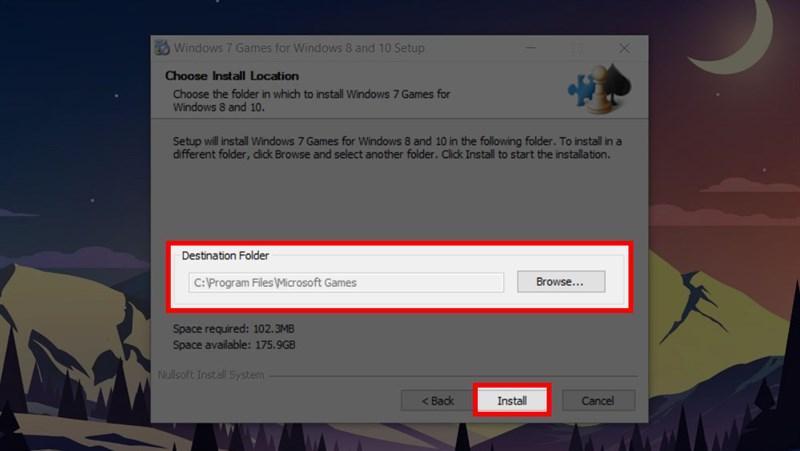 Bước 6
Bước 6
Hình ảnh minh họa: Chọn vị trí lưu trữ và cài đặt game
Bước 6: Hoàn tất cài đặt
Đợi trong giây lát để quá trình cài đặt hoàn tất. Sau đó, bạn có thể nhấn Next rồi Finish để kết thúc.
Bước 7: Khởi động game và trải nghiệm
Sau khi cài đặt xong, bạn có thể tìm thấy các game vừa cài đặt trong mục Recently added của Start Menu.
Lời kết
Trên đây là hướng dẫn chi tiết cách cài đặt game Windows 7 cho Windows 10. Hy vọng bài viết đã mang đến cho bạn những thông tin hữu ích và giúp bạn có những phút giây giải trí thú vị với những tựa game tuổi thơ.
Đừng quên ghé thăm Tin Game Tổng Hợp thường xuyên để cập nhật những thông tin công nghệ, game, thủ thuật máy tính và điện thoại mới nhất nhé!